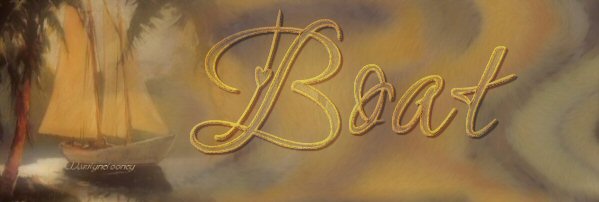

Ce tutoriel
est une composition personnelle
Pour faire ce
tutoriel vous aurez besoin
du matériel
(image et masque) à télécharger
ici
des filtres
que j'ai utilisés :
DBS
Flux
que vous trouvererez
ici
Fantastic Machine /Paint Engine
que vous trouverez
ici
Eye
candy 4000
que vous trouverez ici
FM Tile Tools que vous trouverez ici

avis Très IMPORTANT :
en ce qui concerne le filtre Paint
Engine, il vous faudra absolument glisser le fichier
fmachine.txt qui s'y trouve
dans votre
dossier Windows (c'est le
répertoire suivant :
C:\windows )
pour que le filtre puisse fonctionner avec tous les différents
presets.

1- Ouvrir votre image boat et votre masque dans
psp
2-Ouvrir une
nouvelle image en passant par > Fichier > nouveau > de 1024 par 345 à fond transparent.
3-Sélection > sélectionner tout
4- Allez sur votre image boat et
faire Edition > Copier
5- Aller sur votre nouvelle image et faire Edition
> Coller dans la sélection
6- Réglage / flou / flou gaussien mettre rayon =20
7- Effects>Modules
externes>Distort > glass
configuration suivante : 5/3/frosted/100%
8-Effects>Modules externes>Dsb
flux>bubbles
configuration: 6/74/50/10

9-Effects/modules externes/Dsb flux/Radical warp
configuration: 99/48/38/18/31/288
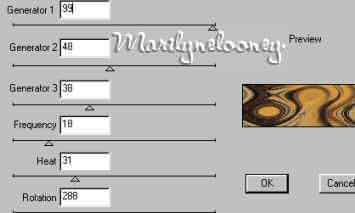
10-refaire 1 fois le numéro 9
vous obtiendrez ceci à date.

11-Effects>Modules externes>Fantastic
machines> PaintEngine>bad brush>
configuration :
.73/-.9/.00/.20/-.7/.00/1.63/7/.83/-121°/-2/-174/1°/
(voir capture ci-dessous)

12-Effects>Modules externes>Fantastic
machines>Paint engine>flake
configuration suivante :1.07/.6/.00/.11/.3/.00/1.27/23/1.00/15°/109°/-162°/-1°

13-Effects/Modules externes>Fantastic
marchines>PaintEngine>Bloom>
configuration :1.03/.4/.00/.15/.8/.00/1.50/36/1.00/-82°/-2°/-172°/-2°
(voir capture)
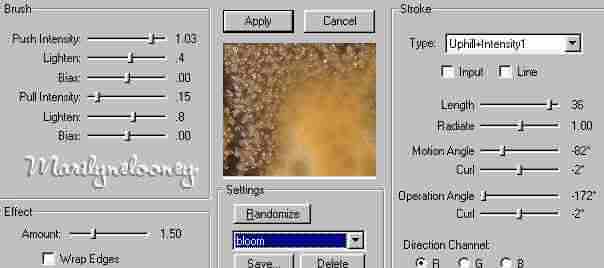
14-Effects/Modules externes> Fantastic
machines>PaintEngine/crackle/
configuration :
.01/-1.6/.00/.39/.0/.00/2.92/25/.88/0°/0°/0°/0° (voir capture)
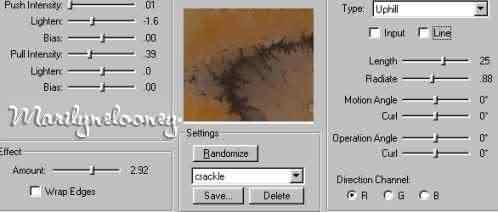
15-Réglage> Ajouter/supprimer du
bruit>Ajouter du bruit = gaussien/bruit=10/monochrome coché

16-Réglage> adoucir>flou artistique
configuration : 50/50/50/50/50 inclure la lumière coché

17-Effects> Modules externes>Eye Candy>Swirl>
configuration : 471,51/7.87/60/16/random1/seamless coché (voir
capture)
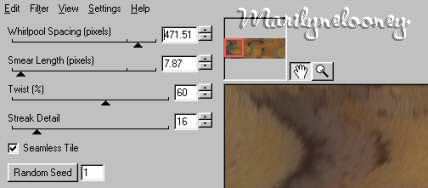
Le fond est terminer, maintenant
réduisez le vers le bas
18-Activer maintenant l'image boat,
19-Calques>Nouveau calque de masque>à partir d'une image
20-aller chercher le masque " maskleftfade" dans la fenêtre et
mettre les configurations de la capture
puis, cliquer sur "OK"

21-Calques> Fusionner>Fusionner le groupe
Edition>Copier
22-Activer l'image de fond et faire
23-Edition>coller comme nouveau calque
24-Avec l'outil de déplacement, positionner l'image à l'extrème
gauche du fond.
Calques>fusionner>Fusionner calques visibles
Réglage>Adoucir>Flou artistique comme au numéro 16
Effects>Modules externes>mura pro>Seamless configuration :
Wave /0/-8/100/0/10/2/0/0/ colors= blanc/ - fit/ opaque/repeat
doivent être cochés.

Réglage>Luminosité et contraste>réglage à l'aide du graphique
configuration : sortie max = 255 - mini=0 / ton
moyen compresser= -36 / modifier =luminance coché /
faible=0 - 0.000 / gamma=1.00
/elevé=255 - 0.000/
voir capture

Refaire un seamless si nécessaire comme ci-dessous
Effects>Modules externes>FM tile tools>Seamless tile
configuration= 0.250 /0.250 vertical coché
Le papier
est terminé.
Il ne vous reste plus qu'à signer en rajouter un calque au
préalable.
Bonne créativité


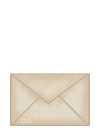
Design
marilynelooney tous droits réservés avril 2004